Grundlagt i 2007 har den tyske-baserede Jimdo vokset til at være en enormt populær webstedsbygger med mere end 200 ansatte over hele verden.
Tjenesten er hovedsageligt målrettet mod den begyndte bruger og markedsfører sig selv på enkelhed. Jimdo-webstedet fokuserer på, hvor let det er at gøre “Design et websted”, “Sælg online”, også selvom “Design et logo” – “Du kan også! Med Jimdo”.
Der er bestemt ikke noget, der skræmmer der.
Jimdo-serien starter med sin gratis konto. Dette har nogle bemærkelsesværdige grænser, herunder 500 MB lagerplads, 2 GB båndbredde, kun 5 websidesider, Jimdo-branding, annoncer og ingen support til brug af dit eget domæne.
Men det er ikke alle dårlige nyheder. Du får også HTTPS-adgang, en simpel blogplatform og kontaktformularer.
- Du kan tilmelde dig Jimdo her
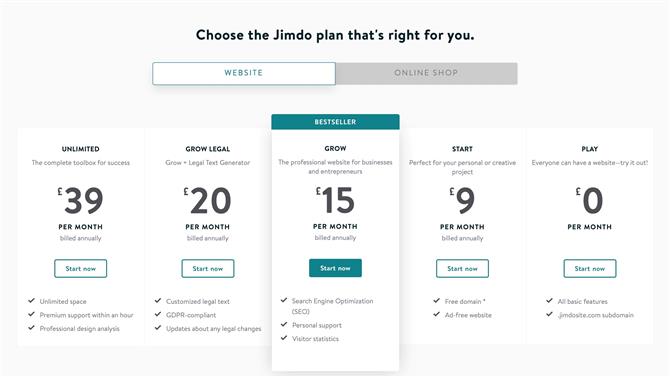
Jimdos hovedside tilbyder følgende prisstruktur (fra denne anmeldelse) (Billedkredit: Jimdo)
Jimdo Start-kontoen sænker annoncer og branding og løfter dit lagerkrav til 5 GB og båndbredde til 10 GB. Der er et gratis domæne, flere SEO og webstedsadministrationsværktøjer, kundesupport. Det er prissat til $ 9 om måneden.
Jimdo Grow kaster lagring og båndbredde til henholdsvis 15 GB og 20 GB for $ 15 pr. Måned.
Der er endda en Jimdo Legal, som tilsyneladende er den samme som Grow, men inkluderer en Legal Text Generator – men dette øger prisen til $ 20 pr. Måned.
Og endelig er der Jimdo Unlimited, som giver dig ubegrænset alt: opbevaring, båndbredde, videresalg aliaser og webshopartikler. Support svar til lovet at være under en time. Bonus-SEO-relaterede funktioner inkluderer robots metatags og omdirigeringer af URL, og butikken får funktioner som tag- og vægtbaseret forsendelse, rabatkoder, tilpasset ordrebekræftelse og mere. Det er prissat til £ 39 pr. Måned, hvilket føles dyrt.
Hvis du ønsker at sælge produkter online, skal du klikke på ‘Online Shop’ -delen af prisplanen.
Der får du 3 muligheder:
Basic, som giver dig butikken, 0% provision, 10 GB lagerplads, e-mail support og op til 10 websidepriser for £ 15 om måneden;
Business, der tilbyder forskellige produktlayouter, produktvarianter, rabatkoder, gennemgående priser, 15 GB lagerplads og 50 websider til £ 19 om måneden;
Og VIP, der inkluderer ubegrænset lager og websider, lovlig tekstgenerator, virksomhedsfortegnelse og professionel designanalyse, til £ 39 pr. Måned.
Kom godt i gang
Tryk på knappen Tilmeld på Jimdo.com, og stedet beder dig om at vælge, om du vil oprette et websted, en butik eller en blog.
Vi valgte oprindeligt webstedsindstillingen og gik med knappen ‘Opret et smukt websted – ingen kodning kræves’ (i modsætning til ‘Editoren til kodningsexperter’).
Derefter bliver du stillet et par spørgsmål som hvem dette projekt er til (for dig selv eller en gruppe), om det er en familiewebsted, til en hobby eller en virksomhed, og hvis du gerne vil linke dit websted til din Instagram-konto.
Som en del af denne proces bliver du også spurgt om din foretrukne stil ud af seks, og et valg af 2 komplementære farver baseret på din valgte stil.
Alle disse spørgsmål kan dog springes over, fordi selv om de hjælper Jimdo med at vælge den rigtige skabelon og design til dig oprindeligt, har du fuld frihed og kan tilpasse alt senere.
Når det er gjort, præsenterer Jimdo dit websted, fyldt med royaltyfrie billeder og fyldtekst, klar til at gøre det til din egen.
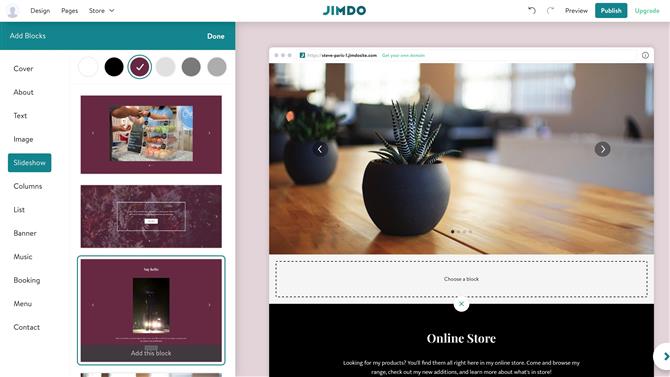
Hver side består af blokke, og du kan tilføje så mange du har brug for (Billedkredit: Jimdo)
Editor
Jimdos webstededitor appellerede straks til os med sin enkle og konsistente tilgang. Du skal bare holde musemarkøren hen over de viste objekter, der vises knapper til almindelige handlinger: slette, kopiere, flytte op eller ned på siden (Jimdo tillader ikke at placere objekter på nøjagtige pixelkoordinater, så det mest du kan gøre er at placere dem i forhold til noget andet .)
Klik på et objekt viser en større værktøjslinje med flere indstillinger. Du kan muligvis redigere tekst, ændre dens stil, udskifte et billede eller udføre en anden relevant handling.
Disse værktøjslinjer er generelt meget godt designet, så dine klik og web-besvær minimeres.
Navigationsmenuen øverst til venstre på siden holder styr på dit websteds websider. For at redigere det skal du blot klikke på menuen Sider, længere op, øverst til venstre på grænsefladen. Der kan du omdøbe en side, flytte dem op eller ned på listen, indrykke dem et eller flere niveauer, skjule en side i menuen, slette en helt eller tilføje en ny.
Hele interface er overraskende nem at bruge. I modsætning til nogle redaktører klikker du ikke på siden og omdirigerer derefter din opmærksomhed til en sidebjælke og graver dig derefter ned gennem denne grænseflade for at finde det, du har brug for. Jimdo viser næsten alle de muligheder, du har brug for, ved siden af kontrollen, hvor du prøver at anvende dem, og giver dig endda masser af værktøjstip, der hjælper dig med at finde ud af, hvad alt gør.
Det er meget ligetil at tilføje objekter til en side. Flyt musen rundt på siden, så ser du et stort ‘+’ ikon. Klik på det for at tilføje en vare i et eksisterende afsnit på din side eller yderligere indhold til din side i form af en ny blok.
Hvis du leder efter enkelhed, er der meget at lide her, og det er dejligt at se, at der endda er globale fortrydelses- og fornyelsesknapper (øverst til højre på grænsefladen).
Når du bevæger sig ud over skrivebordet, er det godt at vide, at Jimdo tilbyder specialiserede apps til at oprette og administrere dit websted på Android- og iOS-enheder. Vi testede ikke disse, men det er praktisk at have apps tilgængelige, og imponerende høje app-butiksvurderinger (henholdsvis 4.2 og 4.4) antyder, at virksomheden skal gøre noget rigtigt.
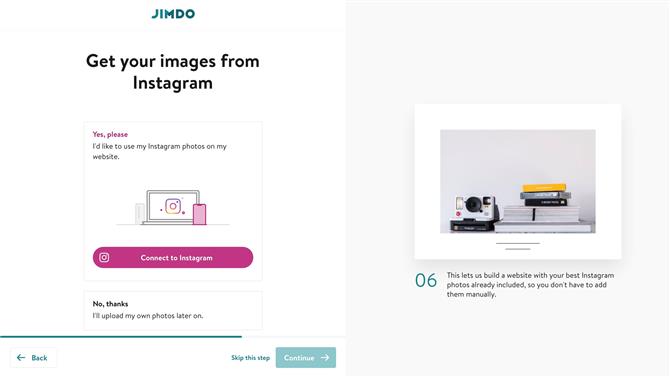
Du kan linke dit websted til din Instagram-konto for fotos eller bruge royaltyfrie billeder, hvis du foretrækker (Billedkredit: Jimdo)
Medier
Værktøjerne til at manipulere medier er temmelig begrænsede. Klik f.eks. På et billede, og dine indstillinger er som følger: vælg et andet billede, udskift det med en video, tilføj et af 6 filtre, eller zoom ind eller ud af billedet (du kan derefter også trække billedet rundt, vælg i det væsentlige den del, du vil beskære).
Ændring af billedet fører dig til en menu, hvor du kan hente billeder fra Jimdos lager af royaltyfrie fotos eller uploade ethvert, du ejer. Tilføjelse af en video udføres udelukkende ved at linke til en YouTube- eller Vimeo-URL. Der ser ikke ud til at være en måde at være vært for dine videoer lokalt eller link til videoer på andre platforme bortset fra disse to.
Når du vælger at tilføje en ny blok til din side, vises indstillinger på sidefeltet til venstre. Med hensyn til medier kan du enten vælge at tilføje et enkelt billede (som vil overtage hele eller det meste af blokken afhængigt af den skabelon, du vælger), eller et lysbilledshow.
Indstillingerne for lysbilledshows er meget begrænsede. Du kan tilføje eller slette billeder, udskifte et billede med et videolink til YouTube eller Vimeo og udføre de samme begrænsede redigeringsmuligheder som beskrevet ovenfor, men det er stort set det.
Andre blokke, du kan tilføje, inkluderer muligheden for at tilføje musik ved at linke til en sang på Apple Music eller Spotify, tilføje en reservationsformular eller en menu.
Det er tydeligt, at dine muligheder er temmelig begrænsede, men hvis du leder efter skabeloner, der giver dig mulighed for at designe en side hurtigt og nemt med lidt eller ingen kendskab til webdesign, så har denne side af Jimdos service virkelig dækket dig.
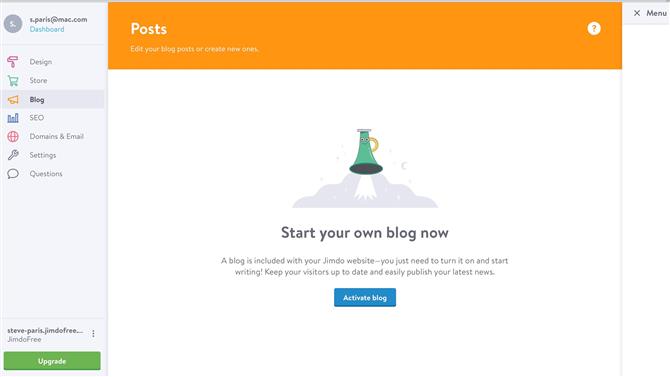
Aktivering af en blog til dit websted udføres med et enkelt klik (Billedkredit: Jimdo)
Blogging
Vi kunne ikke finde en måde at oprette en blog fra den originale ‘website’ mulighed, så vi oprettede et nyt sted der vælger ‘blog’ denne gang for at tjekke denne funktion.
Grænsefladen er helt anderledes. Denne gang skal du vælge mellem en af 15 forskellige skabeloner (den 16. er bare et tomt lærred).
Når du har gjort dette, er du taknemmelig med en prisstruktur, der faktisk er helt anderledes end den, der er annonceret på Jimdos hovedside.
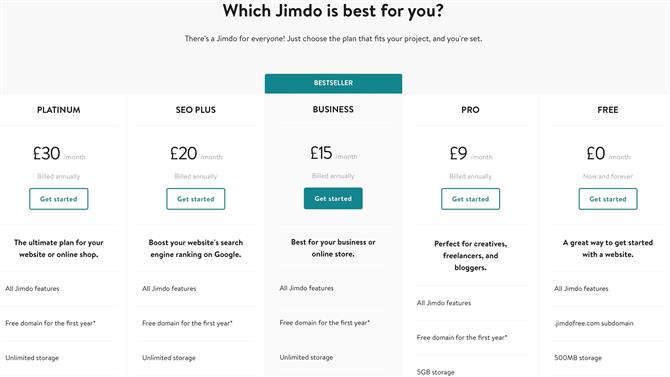
Denne blogs prisstruktur er forbavsende helt anderledes end den på hovedsiden (Billedkredit: Jimdo)
Priserne spænder fra gratis ($ 0, åbenlyst), til Pro ($ 9 / måned), forretning ($ 15 / måned), SEO Plus ($ 20 / måned) og Platinum ($ 30 / måned).
Opbevaring og båndbredde er ubegrænset for de sidste tre, og det ser ud til at være de eneste muligheder, der giver dig mulighed for at have en online butik.
Alle niveauer, der betaler niveauet, er optimeret til smartphones.
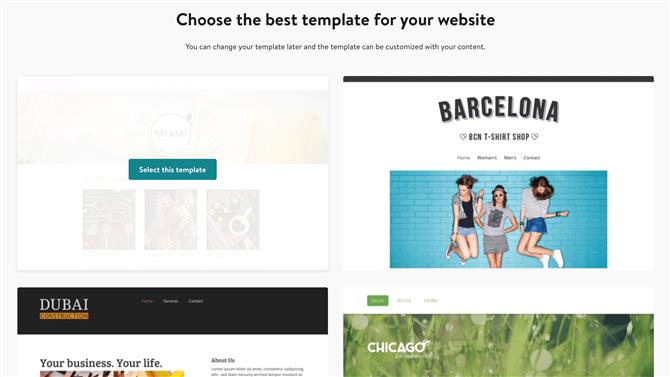
Når du opretter en blog, skal du vælge mellem en af 16 forskellige skabeloner (Billedkredit: Jimdo)
Når du har valgt dit niveau (vi gik gratis), vises din side foran dig. Hvis du ændrede din mine om din valgte skabelon, kan du være sikker, ikke kun kan du skifte til et andet tema, du er også kommet tilpasningsmuligheder. Alt dette kan findes i afsnittet ‘menu’ (øverst til højre på grænsefladen).
Denne menusidebjælke er også hvor du får aktiveret din blog. Når du har klikket på den store blå knap, aktiveres Blog-funktionen med det samme.
Tryk på knappen Ny indlæg, og der vises en side. Til venstre er steder at tilføje en titel og et fremhævet billede (du har ikke adgang til et royaltyfrit bibliotek her, bare til dine egne billeder, der er gemt på din computers harddisk).
Flere ‘avancerede’ indstillinger giver dig mulighed for at redigere dit indlægs URL, tilføje tags, aktivere kommentarer og tilføje delingsknapper.
Det er et solidt sæt funktioner, skønt forkælet lidt af en dårlig designbeslutning. Disse indstillinger er spredt over to faner, ‘Grundlæggende’ og ‘Avanceret’, og hvis du foretager en ændring i den ene fane, skal du klikke på Gem, før du kan skifte til den anden. Du lærer at gøre det til sidst, men det skulle ikke være nødvendigt, og vi foretrækker en grænseflade, der fungerede som du forventede i første omgang.
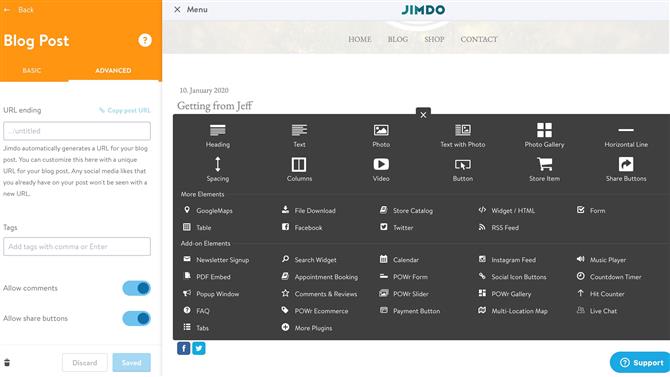
Du kan få adgang til alle elementer, du kan tilføje til dit indlæg med et enkelt klik (Billedkredit: Jimdo)
Du kan begynde at skrive i dit indlæg, når du har tilføjet et element på en lignende måde som hvordan du opretter dit websted som beskrevet ovenfor.
Listen over tilgængelige widgets er helt anderledes, det er som om du bruger en anden grænseflade end da du arbejdede på ‘websted’ sektionen, hvilket kan være ret forvirrende i starten.
Denne liste er meget længere end før, selvom den stadig ikke er så lang, som du normalt ser andre steder, men der er stadig masser at vælge imellem: tekst, billeder, gallerier, videoer, tabeller, kolonnelayout, knapper, kort, formularer , sociale medieværktøjer (Facebook, Google, Twitter) og nogle mere dygtige tilføjelser. Sidstnævnte inkluderer tilmelding af nyhedsbrev, aftalebestillinger, en musikafspiller, Instagram-feed, Google Kalender og – hvis du stadig ikke er tilfreds – integration med POWr-plugins giver mulighed for at tilføje endnu mere funktionalitet, dog til ekstra omkostninger.
Det er et anstændigt valg, og selvom objekterne ofte er relativt enkle, er der stadig nogle velkomne overraskelser. Kontaktformularen tillader ikke kun at tilføje nye felter og definere, hvilke der f.eks. Kræves – du kan tilføje en Captcha med et enkelt klik.
En bemærkelsesværdig fordel er den meget konfigurerbare delelinje. Selvom det som standard kun tillader deling via Facebook og Twitter, er der også support til Evernote, LinkedIn, Tumblr, Reddit, Digg, VKontakte, Xing, e-mail og mange flere.
Alt i alt, selvom dette ikke er det mest dygtige til at blogge platforme, er det et sympatisk tilbud med nogle tiltalende og usædvanlige funktioner.
Det er værd at bemærke, at på denne bloggingside af grænsefladen har redaktøren et vigtigt problem: der er ingen global fortrydelse. Du kan normalt bruge Ctrl + Z i tekstfelter, og hvis du foretager en markant ændring (layout, farveskema) kan interface muligvis bede dig om at acceptere eller fortryde det, men ellers er der ingen nem måde at vende dine nylige trin til.
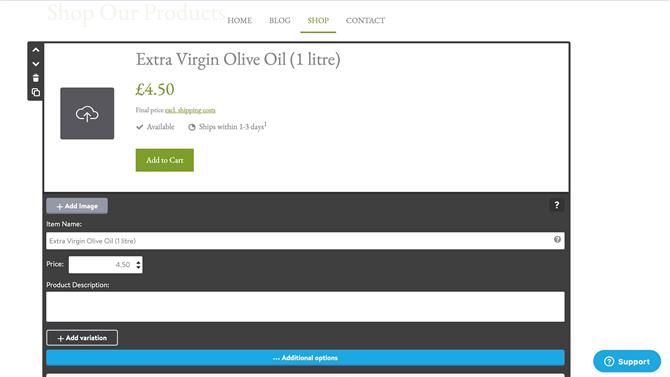
E-handel udføres meget enkelt: bare tilføj et nyt produkt, som du ville have et nyt element eller blokere på en side (Billedkredit: Jimdo)
E-handel
Det er normalt en meget stor operation at tilføje en butik til en webstedsbygger. Det kan være nødvendigt, at du tilføjer en speciel butiksside, før du tages ud til en fuldskærms e-handelsadministrator, hvor du anvender indstillinger og bygger et helt produktkatalog.
Som vi har set på andre områder, tager Jimdo en meget mere naturlig WYSIWYG-tilgang. Tilføjelse af et produkt til en side fungerer meget som ethvert andet webstedsobjekt: flyt din musemarkør, hvor du vil have det til at gå, tryk på Tilføj element> Gem vare, og udfyld dialogen med alle relevante detaljer (navn, pris, beskrivelse , billeder og mere). Du får det grundlæggende gjort i øjeblikke.
Denne fremgangsmåde appellerer ikke til brugere med et stort antal produkter, da Jimdo ikke leverer nogen samlede butiklayout – du har ret til at oprette dine egne. Men hvis du kun har to eller tre varer at sælge, kan Jimdos enkelhed være en stor fordel. I stedet for at bygge en komplet webshop til at håndtere et par ting, kan du bare skrive om et produkt på en side og tilføje den officielle ‘Køb’ -boks og detaljer i slutningen.
Mens slutresultaterne muligvis ser basale ud, har Jimdo-butikken en vis reel kraft under hætten. Bare et eksempel: du er ikke begrænset til faste forsendelsespriser (pr. Vare). Brugere af Jimdo Business får support til tag- og vægtbaseret forsendelse såvel som valgfri regler for både regioner og lande, så du kan opsætte uanset hvilke opladningsstrukturer du har brug for.
Jimdo tilbyder også flere betalingsmuligheder, end du måske forventer. Selv brugere på den gratis plan får support til PayPal, og opgradering giver dig adgang til kreditkort (Stripe), fakturaer, lokal levering, lokal afhentning, pr. Post, betaling på forhånd og mere.
Vi synes, det er et meget kapabelt produkt, især til den pris, du betaler, og det har mange flere funktioner, end vi kan dække her. Hvis butikken er vigtig for dig, giver Jimdos support-sider dig masser af detaljer, uden markedsføringsspin får du nogle gange på hovedsiden.
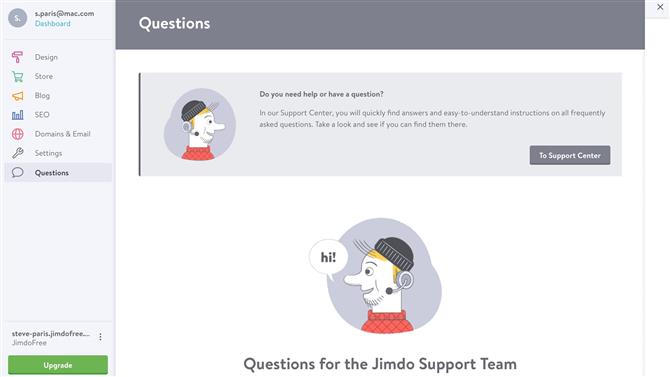
Kundesupport giver et væld af nyttige oplysninger (Billedkredit: Jimdo)
Support
Jimdo er usædvanlig med ikke at have et altid synligt Hjælp-ikon i sin editor. For at nå web-videnbasen skal du klikke på Menu> Spørgsmål> Support Center, som åbner hjælpesiden i en ny browserfane.
Vi blev mødt af en række nyttige indstillinger og links. Detaljerede artikler er organiseret i fælles kategorier, såsom grundlæggende, design, blogging og butik. Et søgefelt hjælper dig med at finde mere specifikke svar, og siden Systemstatus advarer dig om generelle serviceproblemer, hvilket er praktisk, hvis dit websted er nede, og du ikke er sikker på, hvorfor. Der er også links til nyttige sider, herunder gendannelse af adgangskode og steder at downloade Jimdo-apps.
Kørsel af vidensbase-søgninger returnerede masser af artikler, og som regel med de bedste valg øverst eller nær toppen. Søgning efter ‘PDF’ returneres ‘Sådan vises PDFs på dit websted’ først, f.eks. Og søgning efter ‘Video’ viste os til en forklaring på, hvordan du bruger videoelementet.
Vi har mistanke om, at webartiklerne vil hjælpe med at løse de fleste af dine oprindelige problemer, men hvis du støder på noget mere kompliceret, kan endda gratis brugere kontakte support via en billet eller e-mail-system.
Endelig dom
Jimdo har ikke så mange skabeloner eller widgets som store navnebyggerne, men hvad du får fungerer meget godt, og den ukonventionelle, men smart designede editor kunne – når du først har forstået det grundlæggende – spare dig for meget tid og kræfter. Hvis du kan leve med dens begrænsninger, så prøv Jimdo.
- Vi har også fremhævet den bedste webstedsbygger i 2020






